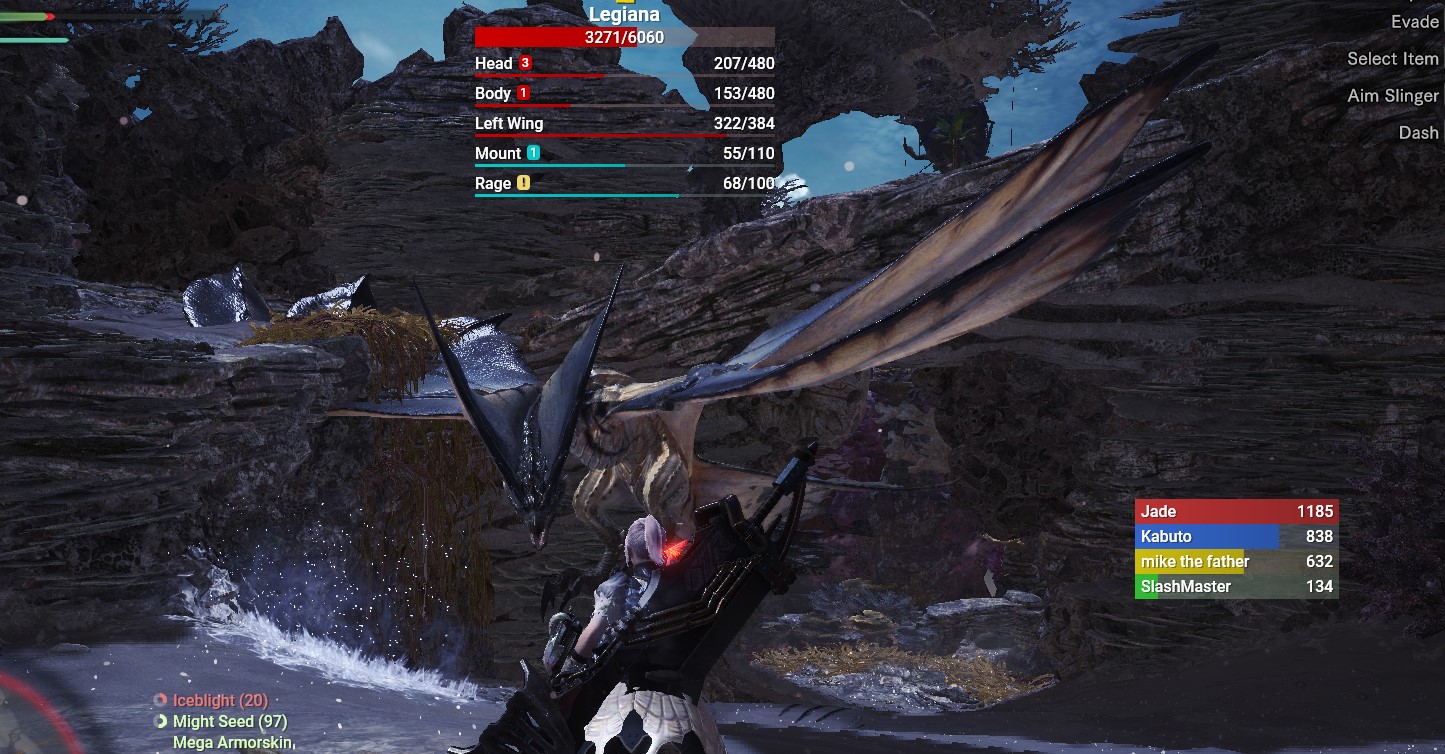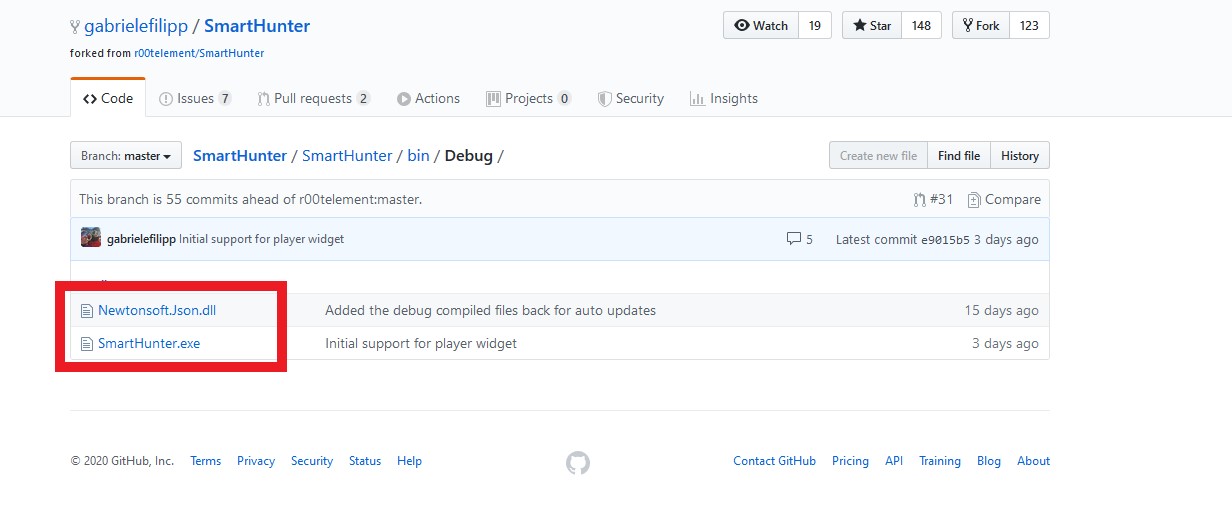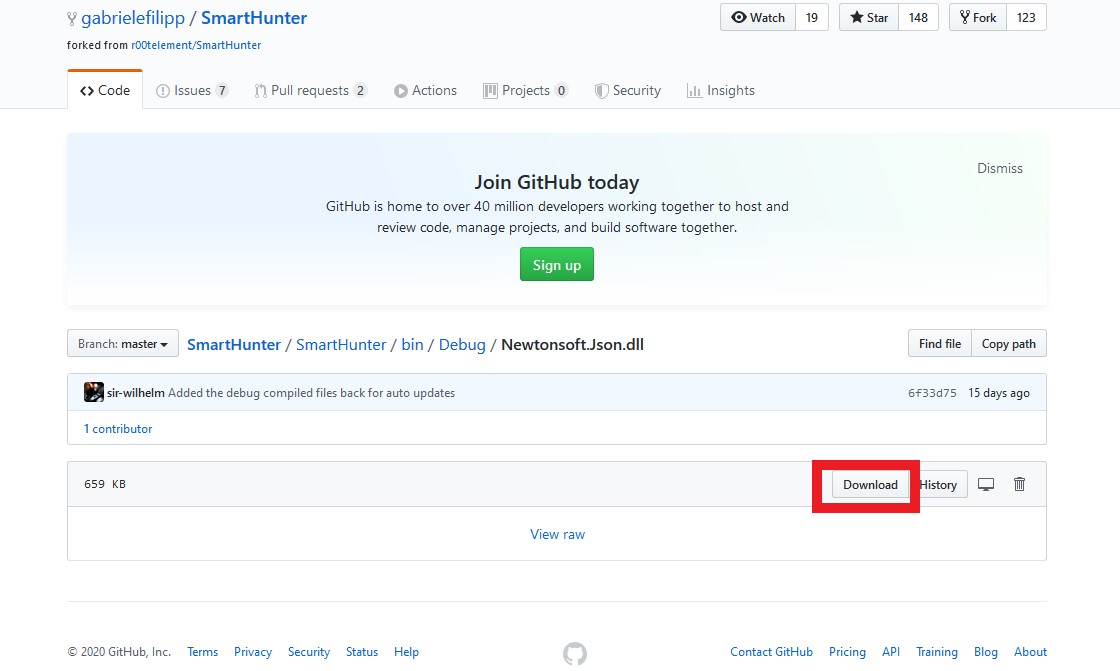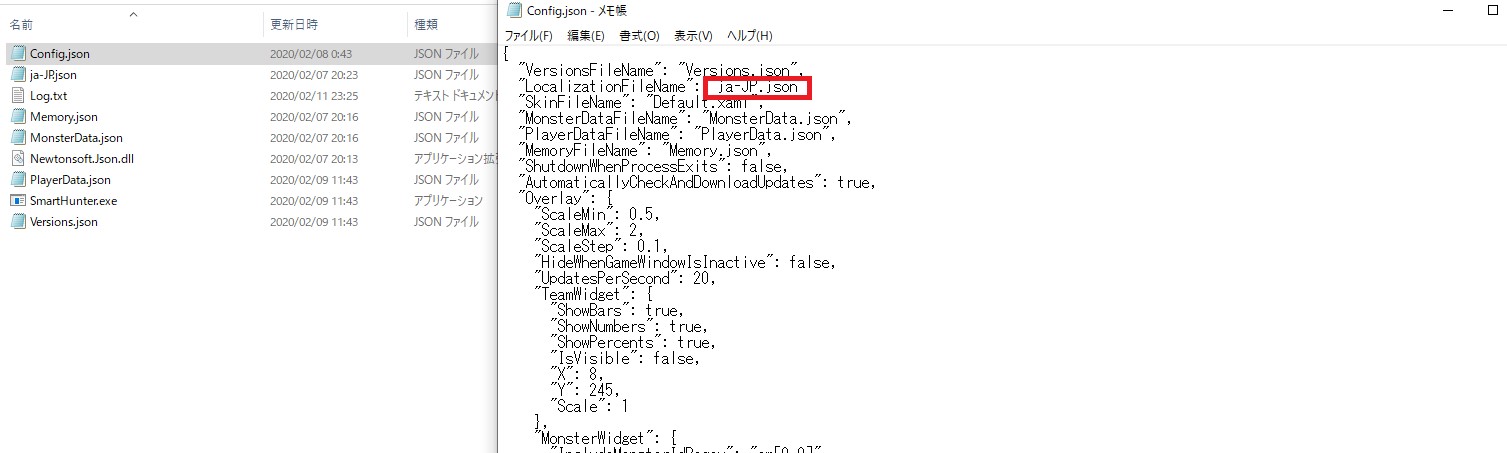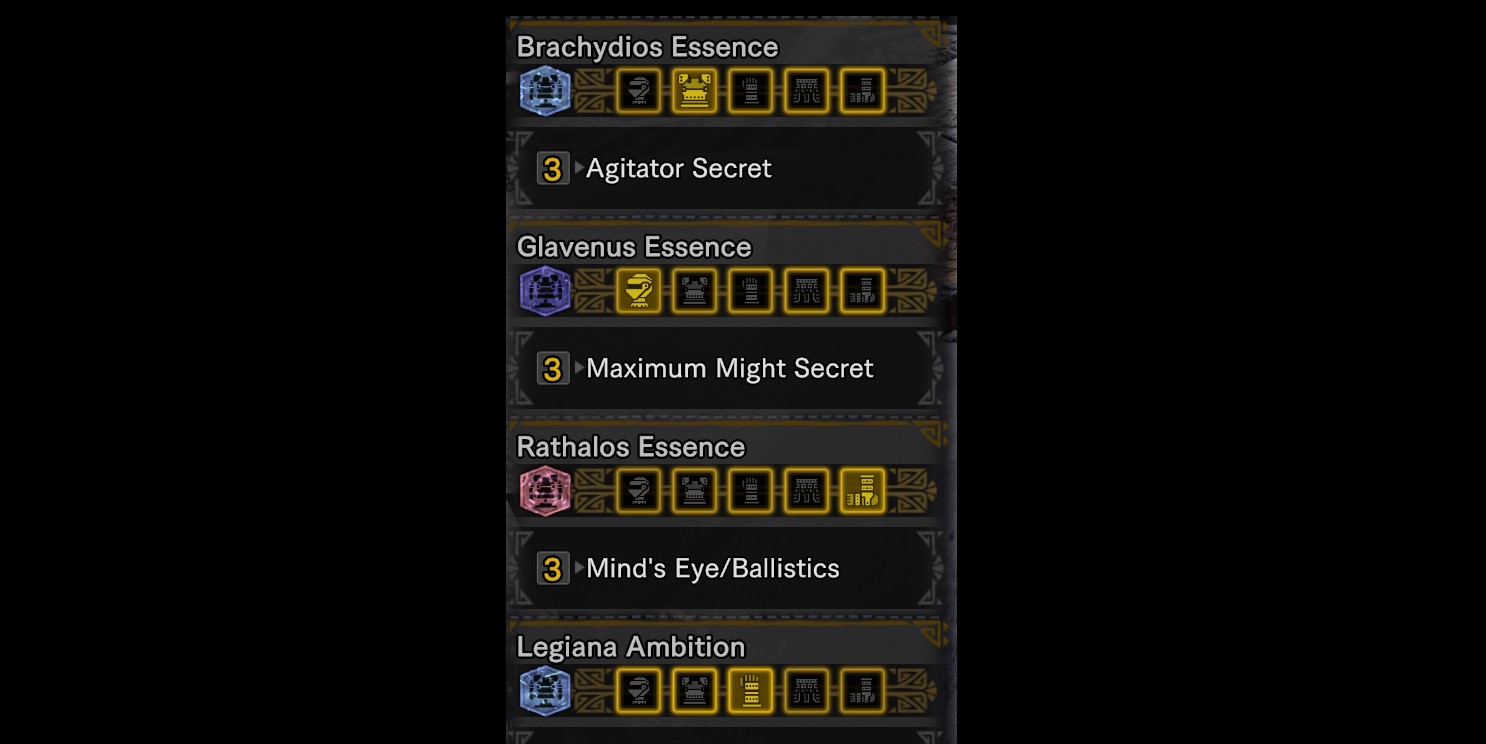モンスターのHPを表示させるMODがスマートハンター。
通常のMODは、「NativePC」を入れるだけで反映しますが、スマートハンターは普通のMODとは使い方が違います。
中身をいじったりする必要もあるので、スマートハンターの導入と使い方を紹介します。
MHWアイスボーン HPを表示するMOD
なぜモンハンのモンスターのHPが表示されないのか?というのは、「モンスターの様子をよく見ながら戦ってください」という製作側の仕様だそうです。
モンハンに慣れた方は、「HPが見えることでつまらなくなる」という考えの方もいるかもしれませんが、一度使うと、「このMODが使えないならモンハンはやらない」というレベルで必須のMOD。
「HPが見えることで戦闘がつまらなくなる」ということは一切ありません。
HPゲージが見えないときより快適です。
モンスターのHPを表示するMOD①
モンスターのHPを表示するMODが「an overlay that shows lots and lots of stuff」というMOD。
→an overlay that shows lots and lots of stuff(NEXUSMODS)
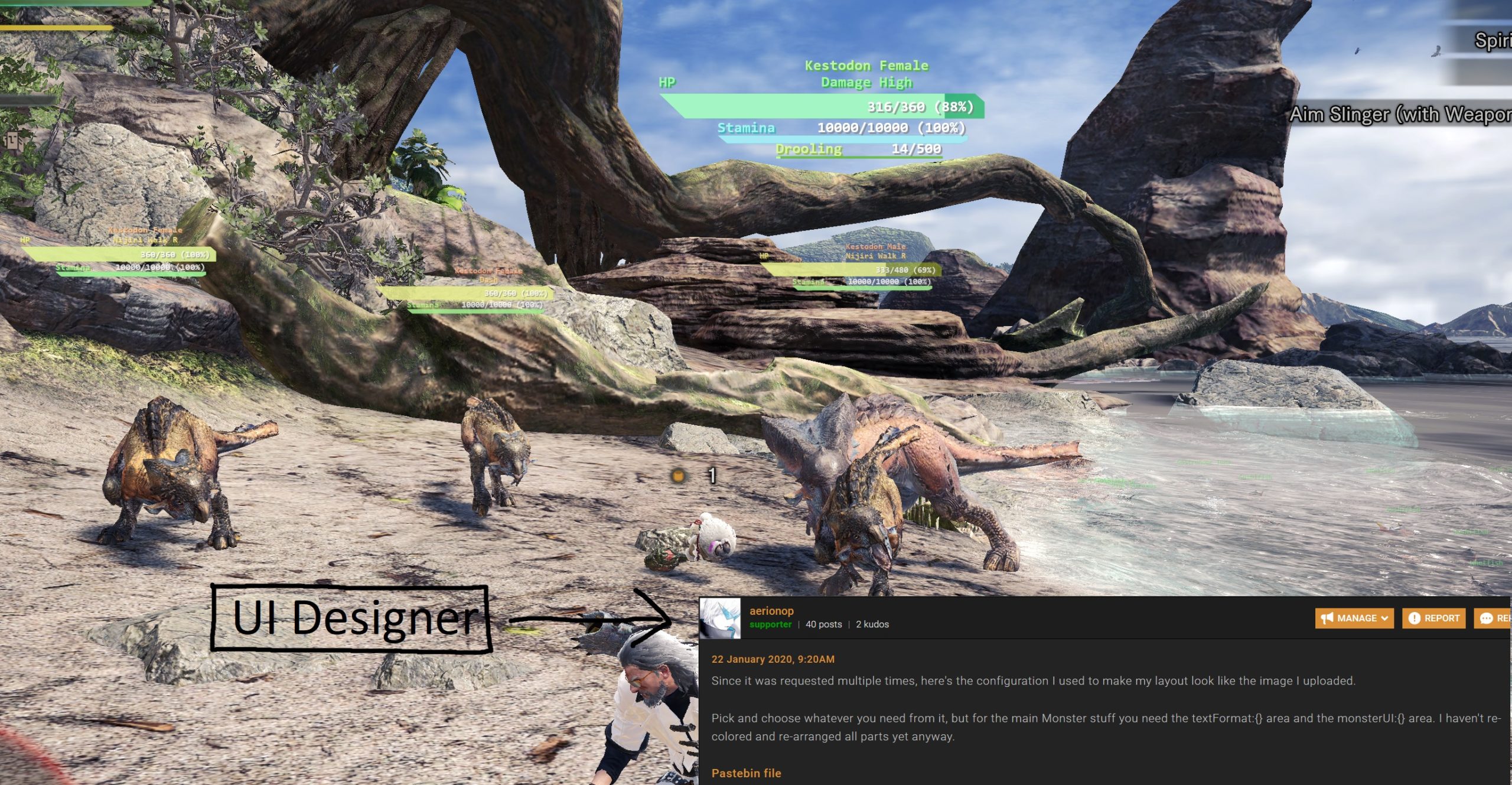
このMODは、通常のMODのように、「NativePC」をMonster Hunter Worldのファイルの中に入れて使うというMODではありません。
重ね着が出来る「MHW Costume Armor」と同じような使い方をするMOD。
なので、使い方は、「ゲームを起動→MODを起動」という順番で使います。
小型モンスターのHPも表示するので面倒
「an overlay that shows lots and lots of stuff」は使っていません。
このMODは、HPの数値も見づらく、小型モンスターなどのHPも表示するのでうっとおしい。
設定すれば使いやすくなるかもしれませんが、英語なのでそれもわかりづらく使っていません。
関連記事:重ね着MODの導入と使い方の紹介はこちら>「MHW Costume Armor」の導入と使い方
モンスターのHPを表示するMOD②
もう一つのモンスターのHPを表示するMODが「SmartHunter」というMOD。
おそらくこちらのMODを使ってる人が多く、シンプルで分かりやすいので「SmartHunter」がおすすめです。
「SmartHunter」はモンスターのHPだけでなく、睡眠などの状態異常値の蓄積値なども表示されます。
ハンマーの気絶の蓄積値もわかるので検証も可能です。
関連記事:モンスターはどれくらい殴るとスタンする?の検証はこちら>MHWの気絶値 スタンの上限とKO術の効果はどれくらい?
マルチプレイでも使用可能
一度もマルチプレイをやったことないので詳しくはわかりませんが、「SmartHunter」はマルチプレイでも使えるらしい。
なので、野良でマルチプレイをやると相手が「SmartHunter」を使用してる可能性大。
この「SmartHunter」はモンスターのHPや状態異常値が表示されるだけでなく、マルチで使うと他のプレイヤーがどれくらいダメージを与えたか?というのも見れるそうです。
マルチプレイでしっかり仕事をしてないと、後で文句を言われることもあるようで、このMODのおかげでマルチプレイがギスギスしてそうです。
「SmartHunter」の導入と日本語化
「SmartHunter」はNEXUSMODSにありますが、NEXUSMODSのものは更新されていないので使えません。
別のサイトからダウンロードして導入します。
「SmartHunter」の導入の仕方
まずは、GitHubから「SmartHunter」をダウンロードします。
「Newtonsoft.Json.dll」と「SmartHunter.exe」という2つのファイルがあるので、どちらもダウンロードします。
ファイルをダウンロードしたら、デスクトップなどにフォルダを作って、その中に2つとも入れます。
フォルダの名前は適当でOK。
後は、ゲームを起動したあとに、「SmartHunter.exe」を起動させるだけです。
「SmartHunter」を使用する際は、フルスクリーンではなく、ウィンドウモードかボーダーレスウィンドウモードじゃないと使えません。
「SmartHunter」の日本語化
最初の起動は日本語化せずに起動させます。
一度起動させると、「SmartHunter.exe」が入ってるフォルダの中にいくつかファイルが追加されます。
①日本語化ファイルをダウンロード
ダウンロードしたファイルと解凍すると「ja-JP.json」というファイルが出てくるので、このファイルを「SmartHunter.exe」が入ってるフォルダに入れます。
②Config.jsonの変更
「Config.json」をメモ帳で開き赤で囲ったところが「LocalizationFileName”: “en-US.json」になってるので、「LocalizationFileName”: “ja-JP.json」と変更します。
あとは上書きで保存すると日本語化は終了です。
「SmartHunter」の使い方
ゲームを起動した後に「SmartHunter.exe」を起動すると自動でモンスターのHPゲージが表示されるようになります。
戦闘になると状態異常値なども表示されます。
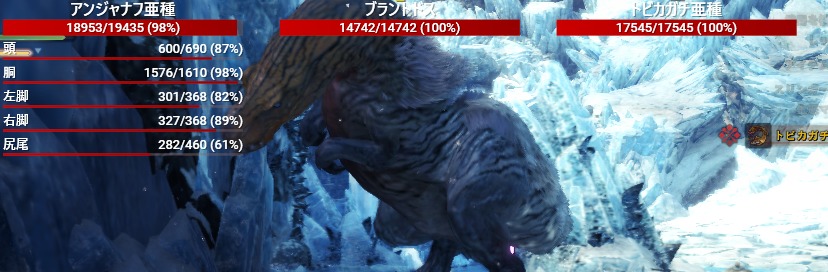
「ALTキー」を押すことで表示を移動させることが可能。
マウスでドラッグするとゲージを見やすい位置に動かしたり、マウスのクルクルを回すとHPゲージの表示の大きさを変更することが可能です。
関連記事:アイスボーンのモンスターのHP多すぎ!どれくらい体力があるのか?はこちら>アイスボーンのモンスターの体力が多すぎる 数値はどれくらい?